Windows 업데이트 알림을 중지하는 방법
Microsoft는 모든 Windows 10 사용자에게 Windows 11을 강제 적용하고 있습니다(forcing Windows 11 on every Windows 10 user) . Windows 11로 업그레이드하라는(upgrade to Windows 11) 지속적인 알림 은 특히 Windows 11을 아직 원하지 않는 경우 주의를 산만하게 하고 짜증나게 합니다.
Windows 10 PC에서 Windows 11 업데이트 알림 을 중지하는 두 가지 방법을 보여드리겠습니다 . Windows 11 에서는 아래 방법을 사용하여 기능 또는 품질 업데이트에 대한 알림을 중지할 수도 있습니다.

그룹 정책 편집기(Group Policy Editor) 를 통한 업데이트 알림(Update Notifications) 비활성화
그룹 정책 편집기 를 사용하면 (Group Policy Editor)Windows 에서 시스템, 사용자 및 관리 설정을 구성할 수 있습니다 . 그룹 정책 편집기(Group Policy Editor) 를 통해 Windows 11 업데이트 알림 을 중지하려면 아래 단계를 따르십시오 .
참고: 그룹 정책 편집기(Group Policy Editor) 는 Windows 의 (Windows)Professional 및 Enterprise 버전 에서 사용할 수 있습니다 . Windows Home 에디션 이 있는 경우 이 방법을 사용하여 Windows 업데이트 알림을 중지할 수 없습니다 . 대신 레지스트리 편집기(Registry Editor) 를 사용하십시오 (지침은 다음 섹션 참조).
- Windows 시작 메뉴(Windows Start menu) 를 열고 검색 표시줄에 gpedit를 입력한 다음 결과에서 그룹 정책 편집 을 선택합니다.(Edit)

또는 Windows 키 + R을 누르고 실행 상자에 gpedit.msc를 입력한 다음 확인(Run) 을 선택합니다.

- 사이드바 에서 Computer Configuration > Administrative Templates > Windows Components > Windows Update > Manage 로 이동 합니다.

- (Double-click Display)업데이트 알림에 대한 표시 옵션을 두 번 클릭 합니다.
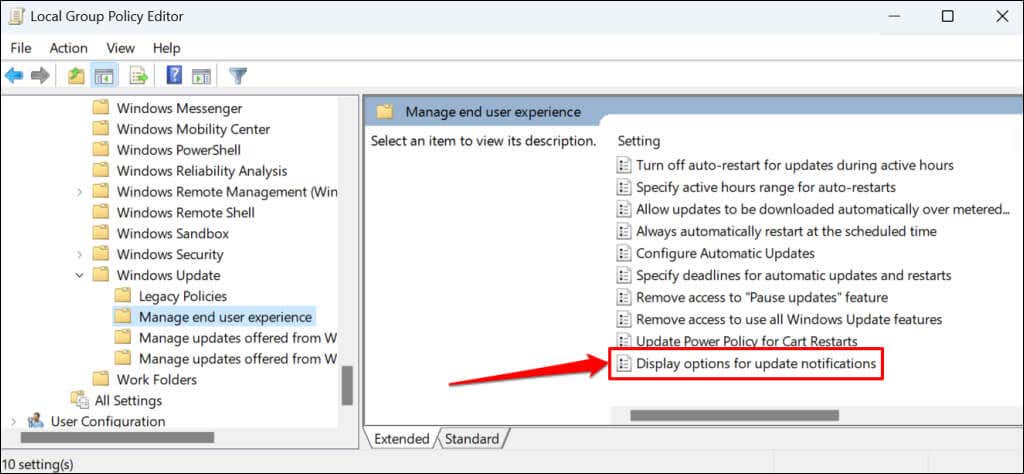
- 비활성화 옵션을 선택합니다.
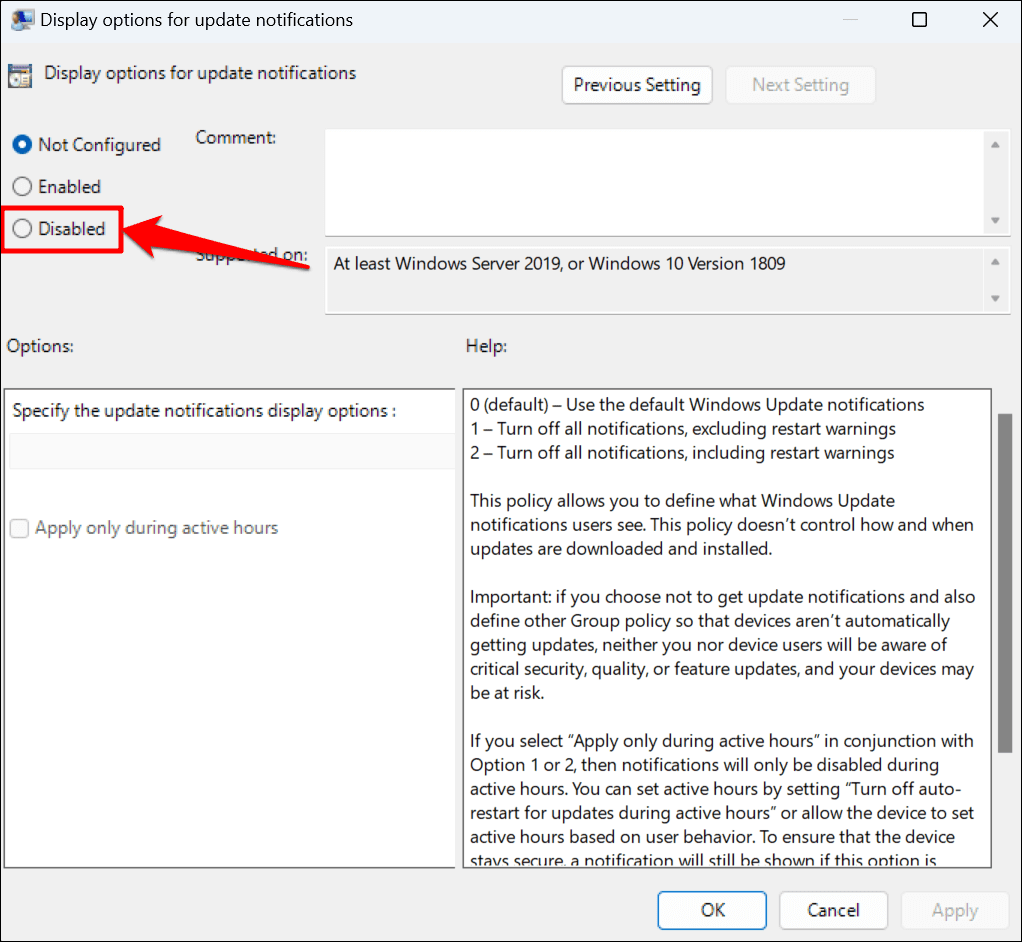
- Select Apply > OK로컬 그룹 정책 편집기(Local Group Policy Editor) 를 닫습니다 .
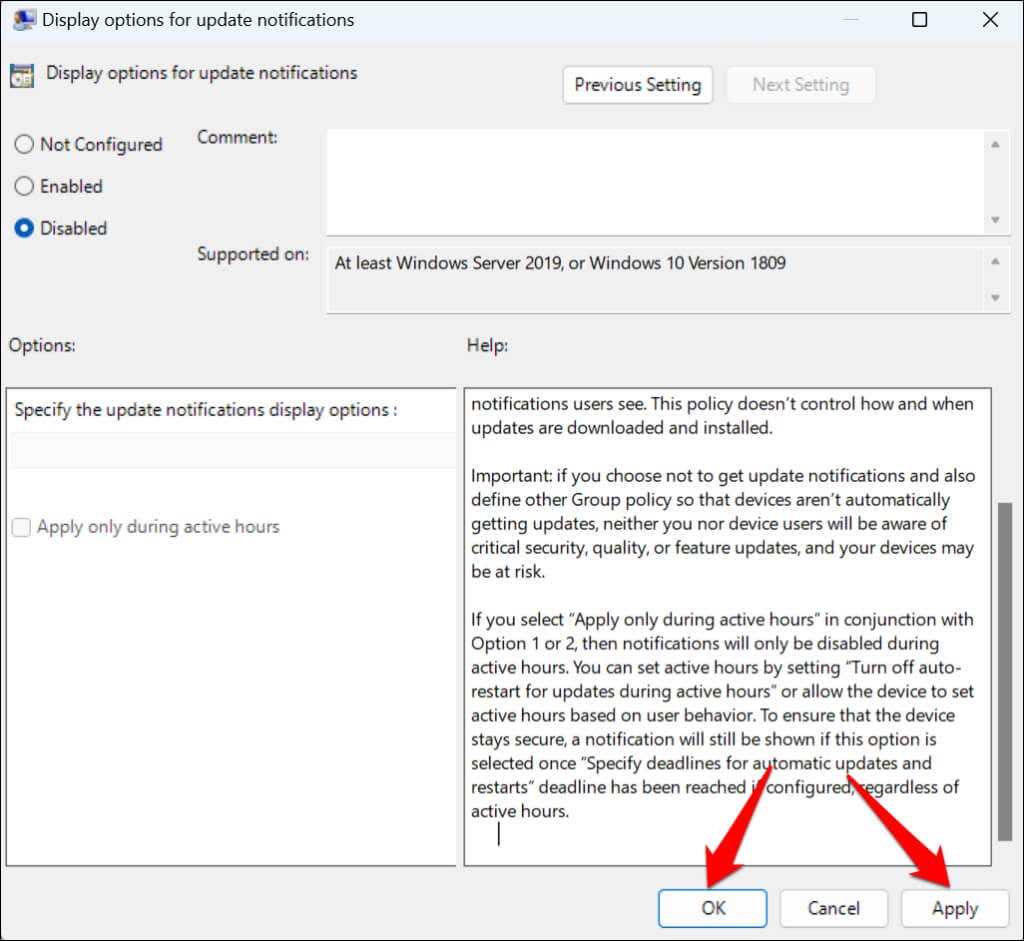
나중에 Window(Window) 업데이트 알림 을 받으려면 정책을 "구성되지 않음"으로 설정하십시오(4단계 참조).
Windows 레지스트리(Windows Registry) 를 통한 Windows 업데이트 알림(Windows Update Notifications) 비활성화
Windows 레지스트리(Windows Registry) 는 컴퓨터 운영 체제의 설정 데이터베이스입니다. Windows가 업데이트 알림을 표시하지 못하도록 레지스트리(Registry) 에 항목을 생성하려면 아래 단계를 따르십시오 .
참고: 실수로 레지스트리 항목을 수정하거나 삭제하면 PC가 손상될 수 있습니다. 따라서(Hence) 계속 진행하기 전에 Windows 레지스트리 를 백업하고 (backing up the Windows Registry)시스템 복원 지점을 생성하는(creating a System Restore point) 것이 좋습니다 . 문제가 해결되지 않으면 레지스트리 또는 시스템 복원(System Restore) 백업 에서 컴퓨터를 복원하여 문제를 쉽게 해결할 수 있습니다 .
- 시작(Start) 메뉴를 열고 검색 표시줄에 regedit를 입력 한 다음 “레지스트리” 앱 아래에서 관리자 권한으로 실행 을 선택합니다.(Run)

- 레지스트리 편집기(Registry Editor) 탐색 표시줄 에 HKEY_LOCAL_MACHINE\SOFTWARE\Policies\Microsoft\Windows 를 붙여넣고 Enter 키(Enter) 를 누릅니다 .

- (Right-click)"Windows" 폴더의 빈 공간을 마우스 오른쪽 버튼으로 클릭 하고 New > Key 를 선택합니다 .

- 키 이름을 WindowsUpdate 로 지정하고 Enter 키(Enter) 를 누릅니다 .
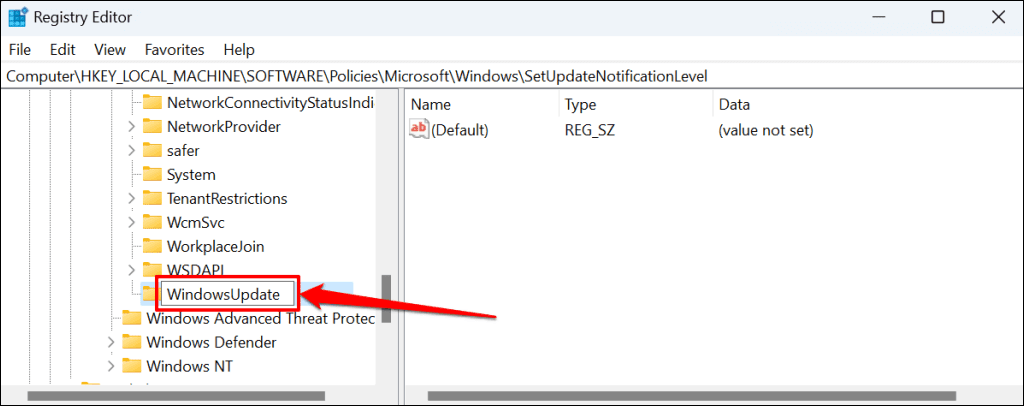
- (Right-click)새 WindowsUpdate 키를 마우스 오른쪽 버튼으로 클릭 하고 상황에 맞는 메뉴에서 새로 만들기를 선택한 다음 (New)DWORD (32비트) 값(Value) 을 선택 합니다.

- SetUpfateNotificationLevel 값의 이름을 지정 하고 Enter 키(Enter) 를 누릅니다 .

- (Double-click)SetUpdateNotification 값 을 두 번 클릭 합니다 .

- 값(Value) 데이터가 0인지 확인하고 확인을 선택합니다.

레지스트리 편집기(Registry Editor) 를 닫고 컴퓨터를 재부팅하십시오. 컴퓨터는 재부팅 후 Windows 업데이트 알림 표시를 중지해야 합니다. (Windows)컴퓨터에서 Windows 업데이트 알림 을 다시 활성화하려면 "SetUpdateNotificationLevel" 값을 삭제하십시오 .
레지스트리 편집기(Registry Editor) 를 열고 탐색 모음에 Computer\HKEY_LOCAL_MACHINE\SOFTWARE\Policies\Microsoft\Windows\WindowsUpdate 를 붙여넣 습니다. 그런 다음 (Afterward)SetUpdateNotificationLevel 을 마우스 오른쪽 단추로 클릭 하고 삭제(Delete) 를 선택 합니다.

업데이트 알림이 사라짐
이러한 방법은 Windows 가 업데이트 알림을 표시하는 것을 중지할 뿐입니다. Windows 가 백그라운드에서 품질 또는 기능 업데이트를 자동으로 다운로드하거나 설치하는 것을 막지는 않습니다 .
Windows 업데이트를(updates) 영원히 중지할 수는 없지만 잠시 지연시킬 수는 있습니다. PC에서 일시적으로 업데이트를 일시 중지하는 방법을 알아보려면 Windows 업데이트 중지에 대한 자습서를(tutorial on stopping Windows updates) 참조하십시오 .
Related posts
Windows 11의 잠금 화면에서 알림 내용을 숨기는 방법
Windows 11 또는 Windows 10에서 Windows 업데이트 오류 0x80245006 수정
Windows 11 제품 수명 주기 및 서비스 업데이트
Windows 11 업데이트를 제거하는 5가지 방법 -
Windows 11 업데이트를 일시 중지하는 방법 -
Windows 11에서 참가자 채널을 전환하는 방법
Windows 11에서 TPM 진단 도구를 활성화하고 사용하는 방법
비즈니스 및 엔터프라이즈용 Windows 11 - 새로운 기능
Windows 11에서 동적 재생 빈도 기능은 어떻게 작동합니까?
어떤 버전의 Windows 11로 업그레이드하시겠습니까?
Windows 11에서 사진으로 비디오를 만드는 방법
Reigstry Editor를 사용하여 Windows 11에서 작업 표시줄을 맨 위로 이동하는 방법
Checkit 도구는 PC가 Windows 11을 지원하지 않는 이유를 알려줍니다.
Windows 11의 작업 표시줄 모서리 오버플로 영역에서 아이콘 표시 또는 숨기기
Windows 11 시스템 요구 사항: 기능별 최소 하드웨어
이 PC는 Windows 11을 실행할 수 없습니다. 문제를 해결하세요!
Windows 11을 설치하는 동안 PC는 TPM 2.0 오류를 지원해야 합니다.
Remove History entries from Remote Desktop Connection in Windows 11
Windows 11에서 Wi-Fi 및 이더넷 어댑터 활성화 또는 비활성화
Windows 11 운영 체제를 지원하는 칩셋 및 마더보드
